Zásady skupiny nemohou řídit správu sítě, když jsou zaseknuté
- Zásady skupiny řídí pracovní prostředí účtů.
- Nestabilní síť může způsobit, že systém Windows uvízne při použití zásad skupiny.
- Uživatelé mohou chybu opravit spuštěním aktualizace GP, jak je popsáno níže.

XINSTALUJTE KLIKNUTÍM NA STAŽENÍ SOUBORU
Tento software opraví běžné počítačové chyby, ochrání vás před ztrátou souborů, malwarem, selháním hardwaru a optimalizuje váš počítač pro maximální výkon. Opravte problémy s počítačem a odstraňte viry nyní ve 3 snadných krocích:
- Stáhněte si Restoro PC Repair Tool který přichází s patentovanými technologiemi (patent k dispozici tady).
- Klikněte Začni skenovat najít problémy se systémem Windows, které by mohly způsobovat problémy s počítačem.
- Klikněte Opravit vše opravit problémy ovlivňující zabezpečení a výkon vašeho počítače.
- Restoro byl stažen uživatelem 0 čtenáři tento měsíc.
Společnost Microsoft implementovala do systému Windows mnoho funkcí, které mu pomohly pracovat rychleji a pokročilejším způsobem. Umožňuje uživatelům nakonfigurovat své počítače podle svých preferencí.
Bohužel systém Windows není dokonalý a uživatelé si stěžují na několik problémů, se kterými se setkávají. Zaseknutí systému Windows při použití zásad skupiny je běžná chyba počítačů se systémem Windows 10/11.
Zásady skupiny jsou navíc funkcí systému Windows, která řídí pracovní prostředí uživatelů a počítačů. Obsahuje pokročilá nastavení, která pomáhají správcům sítě spravovat pracovní prostředí účtů v Active Directory.
Existují různé druhy tohoto problému, jako je aplikace zásad instalace softwaru. Může se objevit v různých postupech zásad skupiny. Za tuto obtíž může mnoho věcí. Probereme příčiny a jak problém vyřešit.
Proč Zásady skupiny trvají tak dlouho?
- Problémy se sítí: Zásady skupiny mohou chvíli trvat nebo se při aplikaci zaseknou, pokud vaše síťové připojení nefunguje. Nestabilní a pomalé připojení k internetu může často bránit tomuto procesu. Kabelové připojení k síti může také snížit rychlost a sílu sítě. Může to tedy vést k tomu, že počkejte na klienta zásad skupiny, což může trvat věčnost, než se načte.
- Chyby spouštění: Pokud dojde k problému se zaváděním, může se u několika počítačových komponent objevit závada. Ovlivňuje to, jak počítač interaguje s jeho částmi, a může způsobit, že se Windows 10/11 zasekne při použití zásad skupiny.
- Problémy se službami zásad skupiny: Kdykoli se vyskytne problém se službou Zásady skupiny ve vašem počítači, může ztížit její hladký chod. Mnoho věcí se však může pokazit také se službou Zásady skupiny.
- Zastaralé Windows: Uživatelé musí udržovat své počítače aktuální, aby zajistili, že nebudou postrádat potřebné záplaty a aktualizace. Zablokování serveru Windows při použití zásad skupiny však může nastat kvůli zastaralému systému Windows. Uživatelé většinou ignorují, jak škodlivé mohou být zastaralé Windows. Může to však vést k mnoha potížím.
Jak opravím chybu systému Windows při použití zásad skupiny?
1. Zkontrolujte připojení k síti
Vypnutí napájení směrovače je způsob, jak opravit chybu systému Windows při použití zásad skupiny. Pomáhá routeru opravit jakékoli problémy s ním a zlepšit síťové připojení k vašemu počítači.
Stejně tak doporučujeme přejít na bezdrátové připojení k síti, pokud používáte kabel.
2. Restartujte počítač
- Klikněte na Start.
- Vybrat Napájení a klikněte na Restartujte.

- Klikněte na OK.
Dalším způsobem je stisknout a podržet tlačítko napájení na počítači po dobu 10–15 sekund, čímž jej vynutíte restartování. Restartování počítače opraví chyby při spouštění, které mohou způsobit potíže.
- Oprava: Desktop odkazuje na umístění, které je nedostupné
- Net Helpmsg 2186: Služba neodpovídá [Oprava]
- EXE vs MSI: Jaké jsou rozdíly a co je lepší?
- Jak vyzkoušet funkci Workspace na Microsoft Edge
3. Restartujte službu zásad skupiny
- zmáčkni Okna + Rklíče současně otevřít Běh.
- Vepište službya poté stiskněte Vstupte.
- Přejděte na Klient zásad skupiny a klikněte pravým tlačítkem na Služby.

- Vybrat Vlastnosti a změnit Typ spouštění na Automaticky.
- Klikněte na Start, pak Aplikovat.
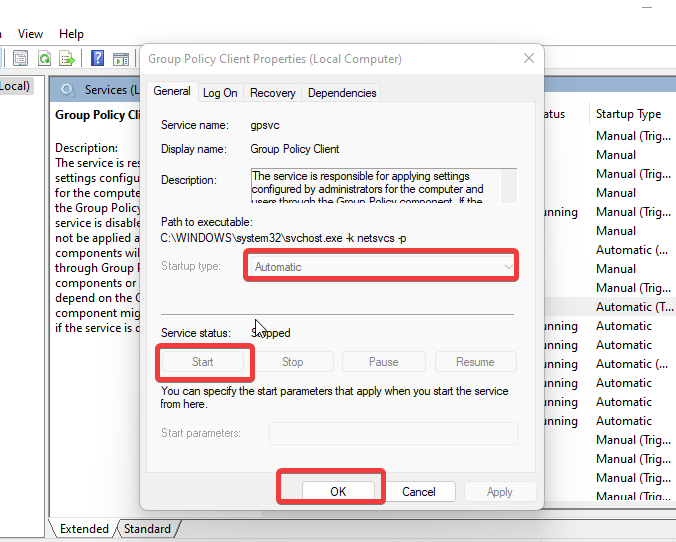
- Klikněte OK pro uložení změn.
Tip odborníka:
SPONZOROVÁNO
Některé problémy s PC je těžké řešit, zejména pokud jde o poškozená úložiště nebo chybějící soubory Windows. Pokud máte potíže s opravou chyby, váš systém může být částečně rozbitý.
Doporučujeme nainstalovat Restoro, nástroj, který prohledá váš stroj a zjistí, v čem je chyba.
Klikněte zde stáhnout a začít opravovat.
Restartujte počítač a zjistěte, zda problém přetrvává.
4. Spusťte aktualizaci GP
- Klepněte pravým tlačítkem myši na Tlačítko Start.
- Klikněte na Příkazový řádek (Admin) k vyzvat CMD okno.
- Spusťte následující příkaz a počkejte, než se zpracuje:
gpupdate/force
Poté restartujte počítač a zkontrolujte, zda systém Windows stále neuvízl při použití zásad skupiny.
5. Aktualizujte systém Windows
- Klikněte na Start.
- Vybrat Nastavení z možností.
- Klikněte na Windows Updatea poté vyberte Kontrola aktualizací.

Systém Windows automaticky vyhledá a stáhne aktualizace, pokud jsou nějaké dostupné. Aktualizace systému Windows je obecnou opravou většiny problémů, se kterými se uživatelé na svých počítačích setkávají.
Jak urychlím zpracování zásad skupiny?
Zlepšení výkonu a rychlosti zásad skupiny na vašem počítači lze dosáhnout omezením počtu objektů zásad skupiny (GPO).
Pokud však bude při spuštění zpracován malý počet objektů zásad skupiny, urychlí se zpracování zásad skupiny.
Můžete se však dozvědět mnoho dalších věcí o zásadách skupiny v systému Windows. Proto vám doporučujeme přečíst si náš článek o jak upravit zásady skupiny v systému Windows 10.
Stejně tak mohou uživatelé stáhněte a nainstalujte Editor zásad skupiny na Home Edition podle našeho podrobného průvodce.
Pokud byl tento průvodce užitečný, zanechte prosím níže komentář nebo návrh. rádi bychom od vás slyšeli.
Stále máte problémy? Opravte je pomocí tohoto nástroje:
SPONZOROVÁNO
Pokud výše uvedené rady váš problém nevyřešily, váš počítač může mít hlubší problémy se systémem Windows. Doporučujeme stažení tohoto nástroje pro opravu počítače (hodnoceno jako skvělé na TrustPilot.com), abyste je mohli snadno řešit. Po instalaci stačí kliknout na Začni skenovat tlačítko a poté stiskněte Opravit vše.
![Tisk se zasekl při zařazování ve Windows 10 [NEJLEPŠÍ ŘEŠENÍ]](/f/48bc79d1efbbe1dd0e3f199b590d8cd4.jpg?width=300&height=460)